1、苹果Mac系统默认在Finder左侧的边栏是不显示硬盘图标的

2、首先点击屏幕左上角苹果标志右侧的“Finder”或者中文叫“访达”

3、选择“偏好设置”

4、打开后,选择“边栏”选项
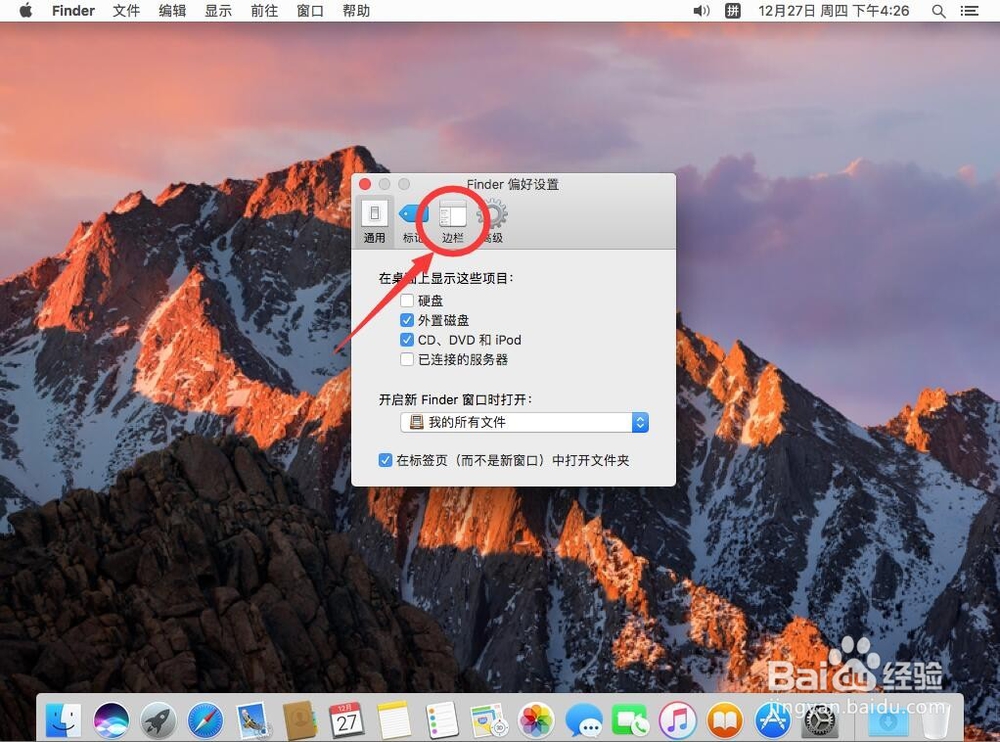
5、在里面找到“硬盘”

6、在硬盘前面勾选上
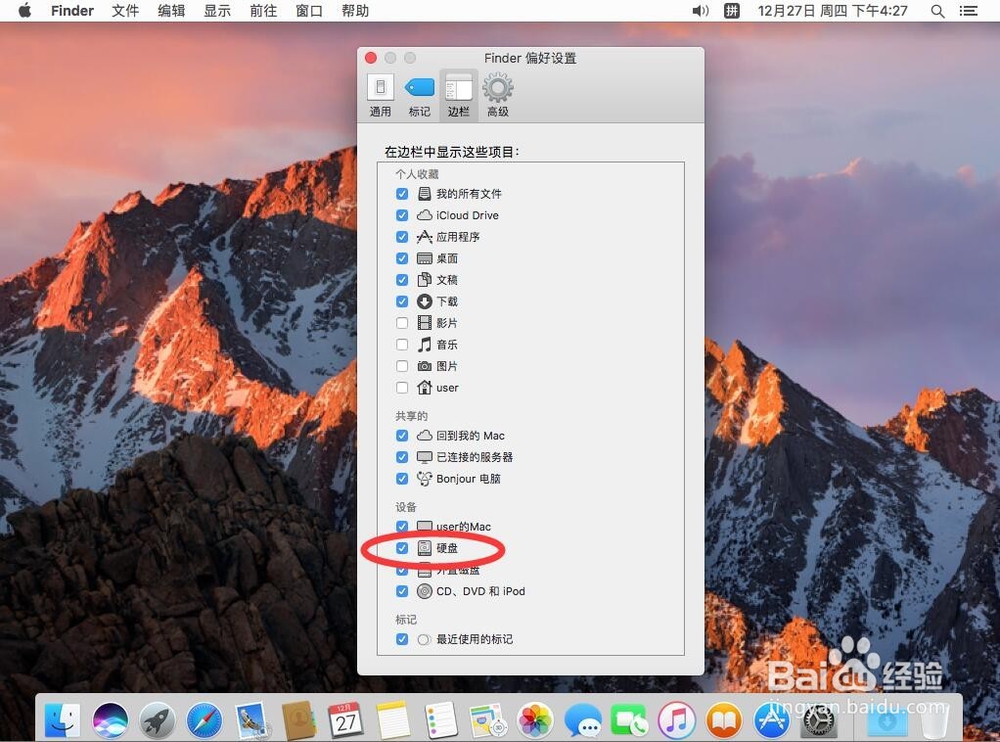
7、点击右上角的红色叉号关闭偏好设置

8、再次打开Finder(或访达)就可以看到左侧边栏上,有硬盘图标了

时间:2024-10-11 18:50:40
1、苹果Mac系统默认在Finder左侧的边栏是不显示硬盘图标的

2、首先点击屏幕左上角苹果标志右侧的“Finder”或者中文叫“访达”

3、选择“偏好设置”

4、打开后,选择“边栏”选项
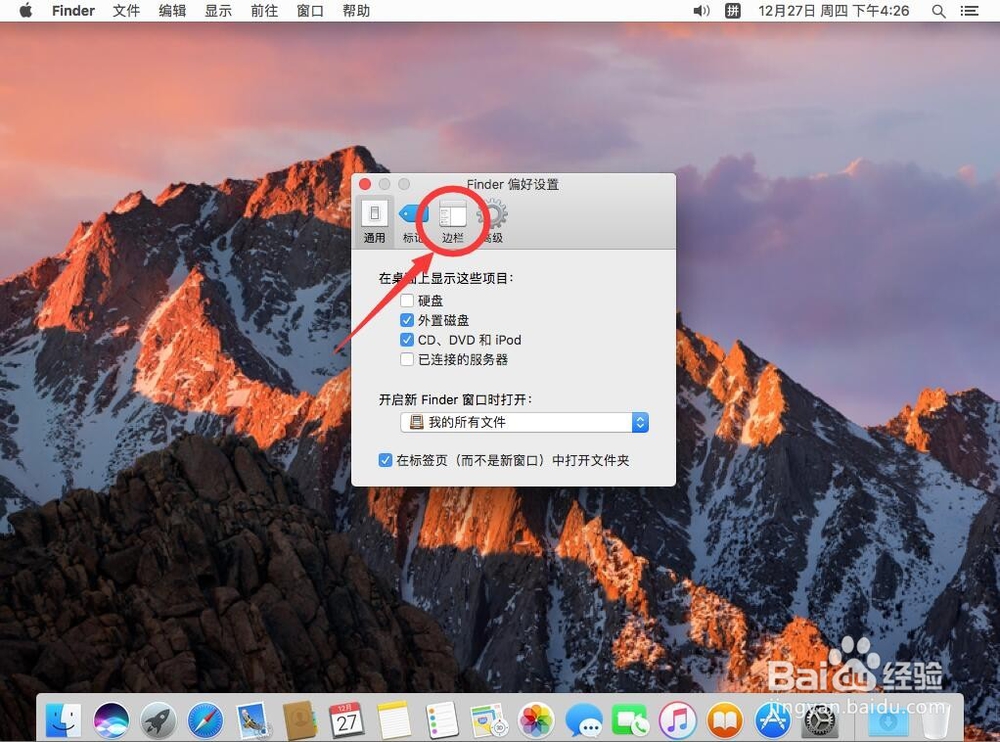
5、在里面找到“硬盘”

6、在硬盘前面勾选上
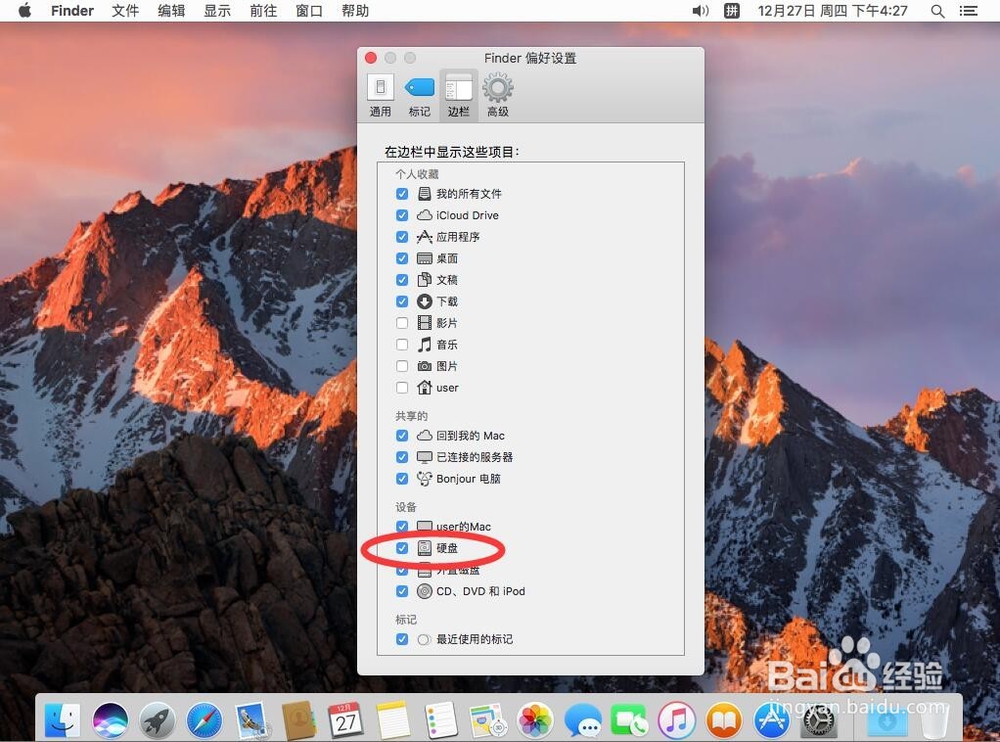
7、点击右上角的红色叉号关闭偏好设置

8、再次打开Finder(或访达)就可以看到左侧边栏上,有硬盘图标了

